
Que ce soit pour le confort de visionnage ou pour augmenter ses performances professionnelles, se doter de plusieurs écrans présente de nombreux avantages. Pour travailler en multitâches sur différents documents, profiter d’un plus grand écran – et de meilleure qualité – ou simplement agrandir son affichage, vous vous demandez comment utiliser plusieurs écrans sur votre PC portable ou votre ordinateur fixe ?
Alors restez avec nous pour apprendre à connecter les différents moniteurs et quelles sont les petites vérifications à prévoir pour optimiser vos nouveaux affichages.
Pourquoi travailler sur deux écrans ?
Quelles que soient les raisons qui vous poussent à opter pour le multi affichage ou l’affichage étendu, voici les avantages du travail en multi-écrans :
-
Améliorer la productivité
Parce que si la majorité des entreprises investit dans des postes de travail avec deux écrans – ou plus – c’est que la rentabilité en est augmentée. Effectivement, une étude menée par l’université de l’Utah, montre un lien direct entre la taille de l’écran et le gain de temps réalisé puisque « …la quantité d’informations maximale que nous sommes en mesure de traiter à partir d’un écran est limitée ». Mais aussi une hausse de 10% de la production et 33% en moins d’erreurs ont été constatés sur un travail complexe de correction sur des textes Word, des fichiers Powerpoint et des tableurs Excel.
-
Favoriser la santé des muscles et des yeux
Une étude Sommerlich montre qu’« un écran suffisamment grand et une disposition optimale des écrans peuvent pallier en grande partie à cette tension musculaire exercée ». De même, les yeux sont moins fatigués si la distance est suffisamment grande par rapport à l’écran. Si cette distance réduit la visibilité des caractères, alors un plus grand affichage permet de combler ce déficit.
-
Gagner en praticité
Mettre une vidéo en marche pour les enfants sur un écran et continuer à travailler sur le sien peut aussi être une raison de mettre en place un moniteur supplémentaire, surtout à l’ère du télétravail ! Bien d’autres options s’offrent à vous grâce aux doubles écrans sur votre PC.

Comment savoir si ma carte graphique supporte deux écrans
Afin de mener à bien cette opération, il faudra d’abord vérifier si la carte graphique de votre ordinateur permet la prise en charge de plusieurs moniteurs. Ensuite, vérifiez que les ports dont vous disposez sur votre unité centrale et sur vos moniteurs sont suffisants afin de les brancher ensemble avec le câble adéquat. Enfin, vous devrez configurer les moniteurs si besoin. Voyons dans l’ordre comment faire.
C’est un élément sine quo none : votre carte vidéo doit absolument supporter l’affichage multiple.
La carte graphique vous garantit la qualité de l’image et la vitesse d’affichage, elle doit pouvoir prendre en charge l’affichage multiple. La majorité des ordinateurs est munie de GPU permettant de connecter deux moniteurs, et plus pour les plus récents.
Il existe des PC avec de hautes performances graphiques disposant de deux cartes graphiques. L’utilisateur aura le choix de connecter les écrans à l’une des cartes au choix, ou aux deux simultanément.
Généralement, le nombre de ports existant sur l’unité centrale est un indice : plus il y a de ports et plus vous avez d’options.
Pour en être certain, regarder dans les paramètres vous permettra d’identifier le chipset graphique de votre machine ou le processeur et, ensuite, vous pourrez précisément vérifier l’information sur les sites des constructeurs.
Voici un exemple, si vous êtes équipé d’un processeur Intel Core™ i3-4170 avec carte graphique intégrée :
- Identifiez votre CPU.
- Allez sur la page assistance dédiée.
- En haut à droite dans l’espace « Recherche », tapez les infos concernant votre CPU.
- Faites défiler jusqu’à « Processeur graphique ».
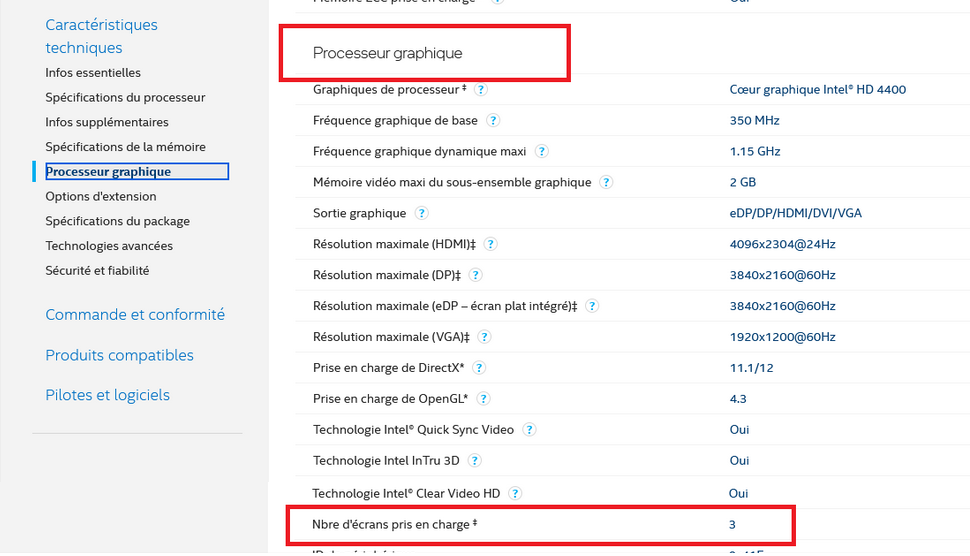
Dans notre exemple, la carte graphique permet la prise en charge de 3 écrans maximum.
→ Vous savez maintenant combien d’écrans vous pouvez ajouter sur votre ordinateur. Il reste à vérifier les ports.
Comment connecter deux écrans sur une unité centrale
Une fois que vous êtes sûr de pouvoir utiliser plusieurs écrans sur votre ordinateur, vérifiez maintenant quels ports sont disponibles sur votre unité centrale et sur votre moniteur.
Les différents types de ports vidéos utilisés
Voici quelques petites informations sur les principaux ports disponibles sur les équipements informatiques. Situé à l’arrière de votre unité centrale, les ports sont identifiables assez facilement. Aidez-vous des photos ci-dessous :
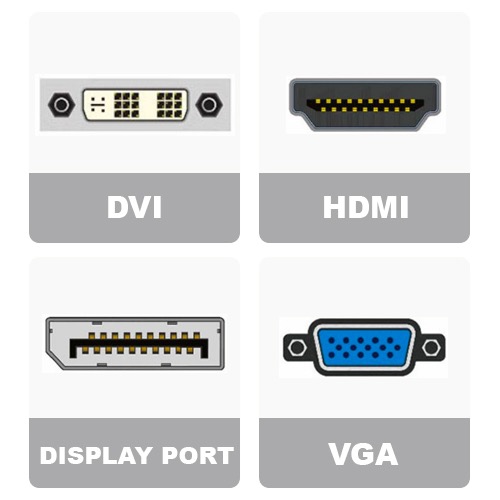
HDMI
Le port HDMI (High Definition Multimedia Interface) permet une transmission vidéo en haute définition et diffusion d’image en qualité FULL HD (1920 X 1080) et ULTRA HD (3840×2160).
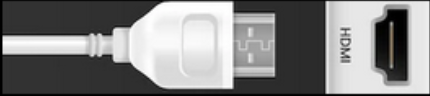
Displayport
Le port Displayport, connectique améliorée de l’HDMI et du DVI car elle rassemble toutes les caractéristiques de l’HDMI et du DVI. C’est leur version 2.0. L’image est donc de meilleure qualité ULTRA HDR (7680×4320), entre 30 et 240 IPS, en plus d’une meilleure vitesse de débit.
–> Consultez notre article dédié « A quoi sert un Displayport ? ».

VGA
Le port VGA (Video Graphics Array) est l’une des premières connectiques qui transmet des images uniquement avec des résolutions comprises entre 320×240 et 2048×1536. Le port VGA laisse petit à petit la place aux HDMI.
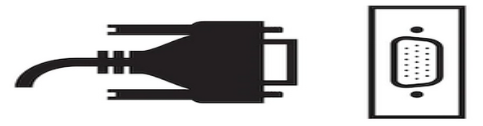
DVI
Digital Visual Interface, désigne une interface de connexion permettant le transport des signaux vidéo numériques ou analogiques (selon le type de connecteur). Elle est essentiellement utilisée pour transférer les signaux vidéo d’un ordinateur à un moniteur, mais n’est plus utilisée.
→ Le port DVI permet uniquement le transfert de flux vidéo. Il faudra récupérer les signaux audio via une entrée audio associée (au format jack par exemple).

USB-C ou type-C
Il peut être utilisé comme chargeur ou pour transmettre de la vidéo, de l’audio ou des photos. On le trouve souvent sur les modèles de PC portables ultrafins sortis récemment, il est compact et n’a pas de sens. En effet, en plus d’être petit, ce port dispose des mêmes fonctionnalités que le DisplayPort et l’HDMI vus précédemment. Il permet l’affichage en ULTRA HD (7680×4320) avec un débit de 32.4 Gb/s. Vous avez également la possibilité de connecter deux écrans 4K.
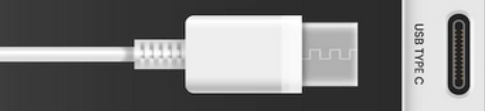
Thunderbolt
Ce sont les derniers nés en termes de connectique. Ce type de connexion permet une vitesse élevée de transfert de données au taux de 20 Gb/s. De même qu’il est possible de connecter jusqu’à six périphériques grâce à un branchement en cascade, ce qui réduit la quantité de ports nécessaires. A savoir que le Thunderbolt 4 est le protocole le plus rapide et le plus polyvalent disponible, offrant des transferts à grande vitesse 8 fois plus rapides que l’USB 3.0 et la connexion de plusieurs écrans et périphériques de stockage en série sur un seul port.

Je retrouve le même port sur le moniteur et la tour
Il vous suffit alors de vous munir du câble nécessaire et d’effectuer la transition : un câble HDMI, VGA, Display Port, DVI ou Thunderbolt.
L’un des ports est utilisé ou inexistant sur l’écran ou le PC
Dans ce cas, il faudra vous procurer un câble adaptateur selon les ports disponibles afin de faire la liaison nécessaire, plusieurs options s’offrent à vous, par exemple :
- Un adaptateur HDMI vers DVI.
- Un adaptateur VGA vers HDMI.
- Une station multiports (voir photo partie PC portable).
- Un splitter HDMI pour obtenir plus de ports HDMI,etc.
→ A effectuer pour chaque nouveau moniteur que vous souhaitez ajouter.
Configurer mes deux écrans
Une fois vos écrans branchés, généralement, Windows reconnaît automatiquement le nouveau périphérique. Mais il faudra paramétrer quelques éléments afin de vous faciliter l’utilisation de votre double affichage : le style désiré – cloné (deux fois la même affichage) ou étendu (les écrans forme un affichage élargi); quel écran vous souhaitez garder en « affichage principal », les paramètres de résolution de l’écran et la profondeur de couleur.
Si vous êtes sous Windows, voici la démarche :
- Aller dans les « Panneau de configuration ».
- Puis cliquez sur « Matériel et audio ».
- Dans « Affichage », entrerz dans « Affichage externe ».
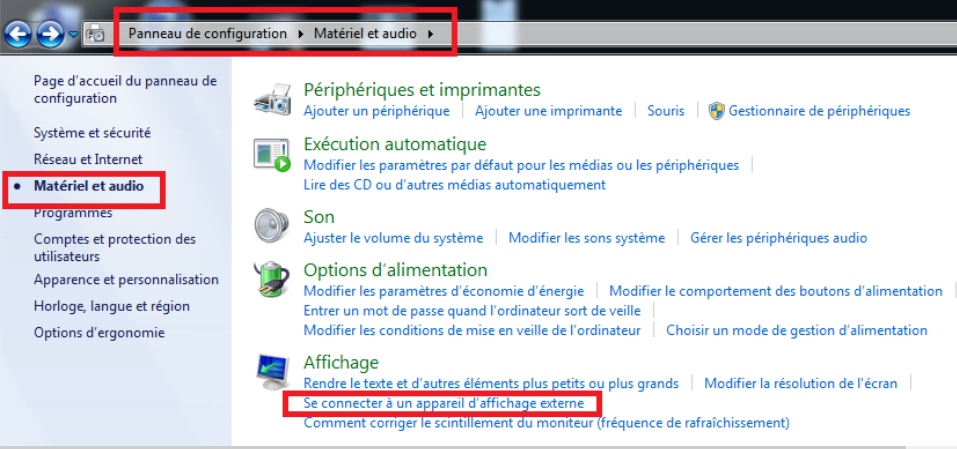
- Configurez vos écrans.
- Une fois effectué, cliquez sur « Appliquer ».
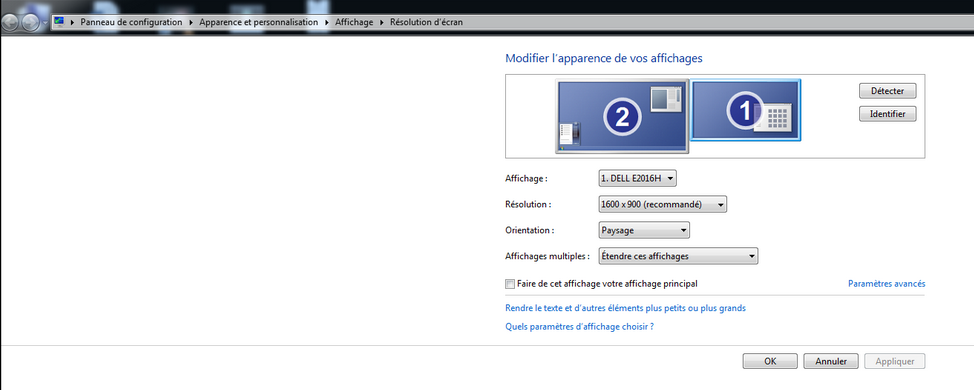
- Vérifier en ouvrant des documents ou pages.
Brancher deux écrans sur mon PC portable

Les PC portables ont pris une place à part entière dans notre quotidien de par la continuité des services et de la production, notamment lors d’un déplacement ; ce qui peut parfois amener à utiliser un affichage plus grand que celui intégré à votre appareil. Parfois, simplement pour visionner des images, vidéos ou autres documents lors de réunions familiales ou professionnelles.
De même que les « gamers » apprécient mieux leur partie de jeux en explorant les mondes sur des écrans hautes définitions et grand format, la solution à plusieurs écrans est donc très appréciable et utile à connaître pour tous les utilisateurs d’ordinateurs portables.
Connecter deux écrans à un PC portable
Pour profiter d’un affichage supplémentaire sur votre PC portable, que ce soit un écran externe ou deux – en plus de celui intégré – suivez les mêmes étapes que pour un ordinateur fixe : :
- Vérification de la comptabilité de la carte graphique.
- Vérification des ports disponibles (sur le côté et/ou à l’arrière).
- Branchement avec le câble adéquat (ou l’adaptateur) entre l’écran et le portable.
- Paramétrage de l’affichage et/ou du nouveau moniteur.
→ Les nouvelles tablettes aux performances techniques proches des ordinateurs portables peuvent aussi être connectées à un ou des écrans externes, avec les mêmes critères.
Adapter deux écrans à mon ordinateur portable lorsqu’un seul port vidéo est disponible
Comme vu précédemment pour les ordinateurs de bureau, des solutions existent, certaines sont identiques aux alternatives proposées pour les unités centrales, d’autres spécifiques aux PC portables du fait de leur petit format.
Les boîtiers répartiteurs
C’est une solution rapide afin d’obtenir, à partir d’un seul port embarqué sur votre portable, le même en plusieurs fois (2 à 4 fois). Il en existe pour tous les types de sortie : DisplayPort, HDMI, VGA…
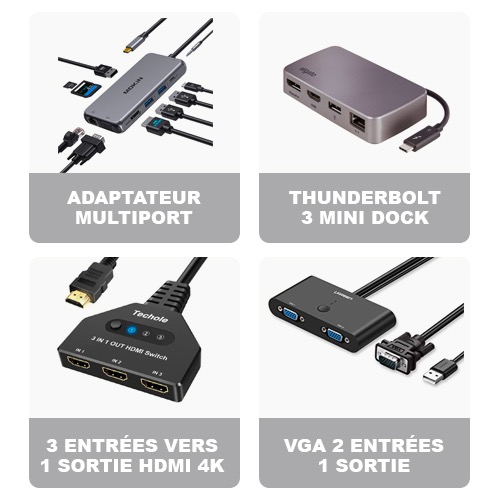
La Carte vidéo externe USB vers VGA/HDMI/DVI
Très utilisé par les joueurs, certains modèles de GPU externe ou accélérateur graphique peuvent servir d’intermédiaire pour connecter un moniteur à un ordinateur portable doté d’un port USB de type C. Cet accélérateur graphique prend également en charge la connexion à plusieurs écrans moniteurs avec plusieurs ports HDMI et DVI.
Une station d’accueil adaptée
Celles-ci permettent d’étendre la connectivité de votre PC portable à plusieurs périphériques, simultanément. Les stations d’accueil vous permettent d’atteindre les mêmes performances qu’un ordinateur de bureau. En optant pour un modèle avec plusieurs ports vidéos, vous pourrez connecter au moins deux écrans à votre ordinateur portable en un mouvement.
Le Moniteur USB externe
Ces nouveaux moniteurs, parfois coûteux mais à la pointe de la technologie, peuvent être une excellente solution puisque les ports USB-C sont intégrés dans la majorité des PC portables. Certains modèles possèdent même une station d’accueil intégrée regroupant ainsi encore plus d’options de connexion !
Résoudre les problèmes rencontrés
Généralement, mettre deux écrans ne pose aucun problème particulier si vous suivez les étapes citées. Ceci dit, voici quelques pistes à explorer en cas de soucis.
-
Windows ne reconnaît pas mon second affichage
Parfois Windows ne reconnaît pas automatiquement certains modèles de moniteurs – anciens – il faut alors le faire manuellement. Il suffira d’aller dans « Affichage » (vu plus haut) et sélectionner « Détecter ».
Si d’autres problèmes perturbent votre utilisation, Microsoft met à votre disposition des questions/réponses sur son site pour trouver la solution.
-
Problème d’affichage lié carte graphique
Intel propose aussi des solutions au cas où le problème ne serait pas lié à Windows. Tous les autres constructeurs de cartes vidéos possèdent le même type de pages dédiées aux solutions liées à l’affichage. Rendez-vous sur les sites appropriés.
-
Problèmes d’affichage lié au modèle de PC
Le constructeur de votre ordinateur peut vous apporter des solutions si le problème est inhérent au modèle que vous possédez. Il suffit alors d’identifier la référence de votre PC et de regarder sur le site constructeur. Comme ici par exemple, Dell répond à différents problèmes rencontrés par les utilisateurs.
En conclusion, vous pouvez brancher assez simplement un ou plusieurs écrans supplémentaires, sur PC portable ou ordinateur de bureau. Il faut quelques prérequis matériels et un câble (ou un adaptateur) pour multiplier le nombre de sorties vidéos ou de ports.
Plus votre machine est récente, moins vous devriez rencontrer de problèmes pour obtenir ce confort de travail.
Dites-nous comment vous avez mis en place votre multi affichage ? Avez-vous rencontré des problèmes particuliers ?









